Operační systémy založené na Unixu vám poskytují flexibilní nástroje pro hladkou správu vašeho OS a souvisejících služeb. A naší povinností jako administrátorů je monitorovat naše systémy a spravovat je a samozřejmě udržovat je v chodu odstraňováním problémů, které se vyskytují v našich systémových službách. V tomto příspěvku se tedy dozvíte, jak používat systemctl na Linuxu.
Co je systemctl?
systemctl command je nástroj, který je zodpovědný za zkoumání a ovládání systemd správce systému a služeb. The systemctl command je nový nástroj pro ovládání systemd systém a servis. Toto je náhrada starého SysV inicializovat správu systému. Většina moderních operačních systémů Linux používá tento nový nástroj. Pokud pracujete s CentOS 7, Ubuntu 16.04 nebo novějším nebo systémem Debian 9. Zvolili systemd nyní.
Mějte na paměti, že většina systemctl příkazy neposkytnou žádný výstup, pokud byly úspěšné. Pokud však systemctl příkazu se nepodařilo dokončit úlohu, zobrazí se chybová zpráva oznamující, že se nezdařilo.
Co je to služba?
V systemd utility, služba se označuje jako jednotka. Jednotka je jakýkoli zdroj, o kterém systém ví, jak s ním jednat a jak jej spravovat. Jednotka je tedy hlavním objektem systemd nástroje vědí, jak řešit. Tyto prostředky jsou definovány v konfiguračním souboru nazývaném soubor jednotek.
Jak používat SYSTEMCTL
Vzhledem k tomu, že jsme diskutovali o tom, co je služba, můžete zkontrolovat stav jakékoli služby následujícím způsobem
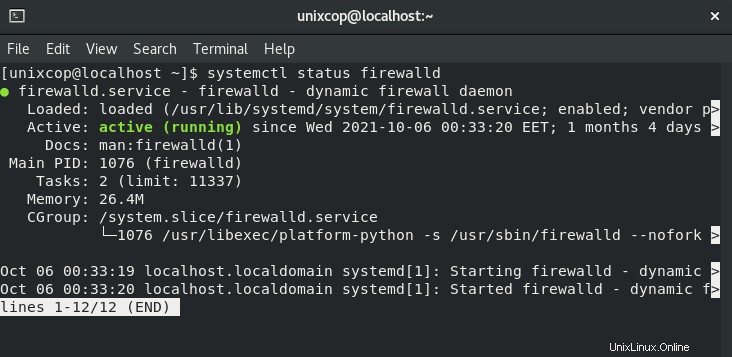
Zde si můžeme všimnout, že tečka („●“) používá barvu na podporovaných terminálech, aby na první pohled shrnula stav jednotky. Bílá barva označuje „neaktivní“ nebo „deaktivovaný“ stav. Červená barva označuje stav „selhal“ nebo „chyba“. Zelená označuje stav „aktivní“, „přebíjení“ nebo „aktivace“.
A zde jsou některé z nejdůležitějších stavů služby:
aktivní (běžící) :Služba nebo démon běží na pozadí
aktivní (ukončeno) :Služba byla úspěšně spuštěna z konfiguračního souboru. Typicky jednorázové přečtení konfigurace služeb
neaktivní :Služba neběží
povoleno :Služba je povolena při spouštění
vypnuto :Služba je zakázána a nespustí se při spuštění serveru Linux
Zastavení služby pomocí systemctl
Zastavení služby neznamená, že bude vypnutá při spouštění operačního systému, ale znamená to, že bude vypnutá, když je systém zapnutý

Jak vidíme, super privilegium je pro tuto akci nutnost
Chcete-li zkontrolovat výsledky, znovu zobrazte stav
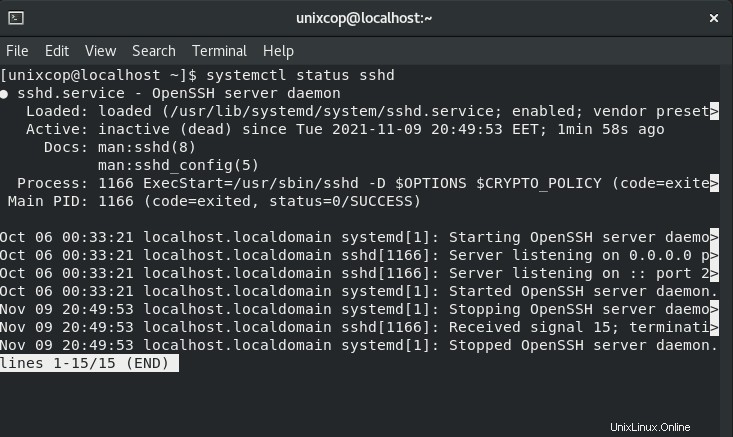
Všimněte si, že stav je stále aktivní, i když je nyní neaktivní
Spuštění služby
Opět platí, že spuštění služby znamená, že bude aktivní pouze v aktuálním spouštění
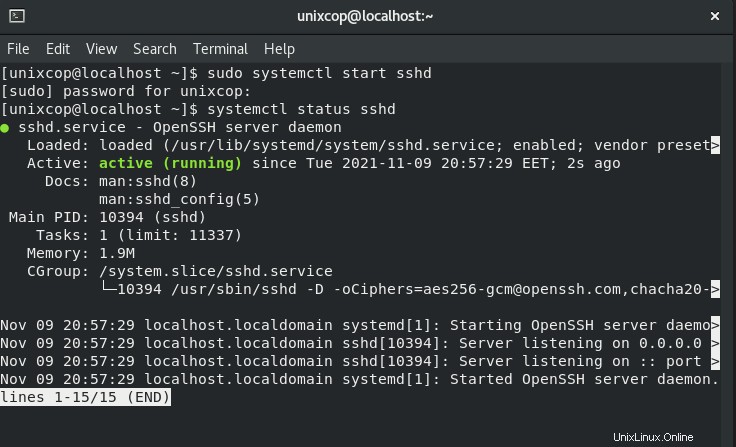
Zakázat službu
Zakázat službu způsobí, že se nespustí při startu jádra, i když zůstane aktivní před restartem
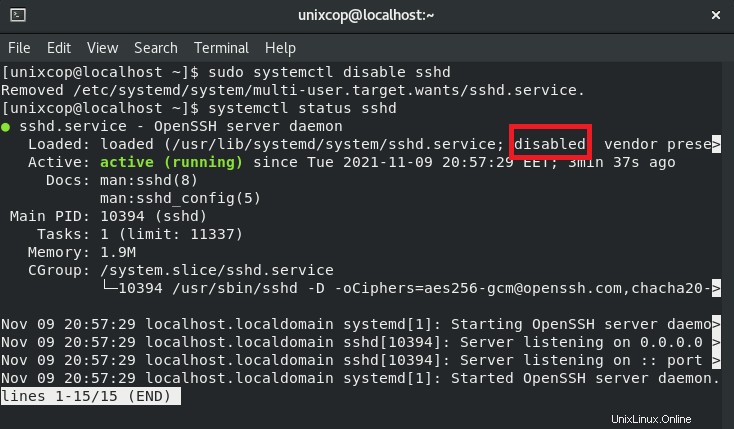
Všimněte si, že je aktivní a přesto zakázán
Povolit službu
Nyní povolte službu, která ji spustí při bootování jádra bez ohledu na jeho aktuální stav (aktivní, neaktivní)
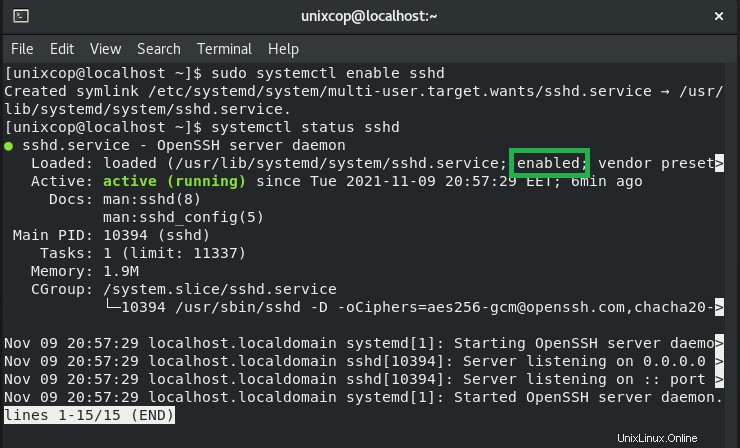
Restartujte nebo znovu načtěte službu
Někdy se doporučuje restartovat služba, pokud se zasekne, a toto je součástí odstraňování problémů

Tím se služba zastaví a poté znovu spustí
Občas nepotřebujeme restartovat službu, abychom použili změny konfigurace. Místo toho můžeme použít reload příkaz k restartování služby, která implementuje jakékoli změny spuštěné služby.
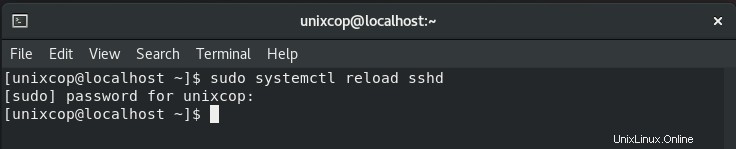
Chcete-li zkontrolovat, zda je služba povolena více nebo ne

Podobně můžete zkontrolovat některé další možnosti
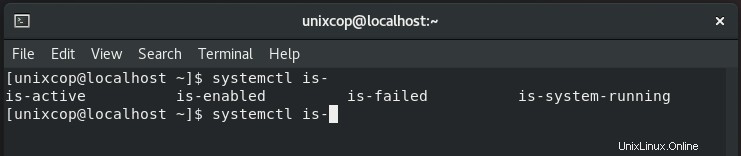
Stavy serveru
Nakonec můžeme změnit stav serveru pomocí systemctl nástroj, protože je pokročilý z init utility
Pro úplné vypnutí serveru použijte následující příkaz
sudo systemctl poweroffRestartujte server pomocí tohoto příkazu
sudo systemctl rebootZávěr
Správa vašeho systému, stejně jako odstraňování problémů, je v procesu administrace vysokou prioritou.
Systemctl je výkonný nástroj, který se snadno používá díky své flexibilitě a variantám.
Chcete-li získat další informace o jeho možnostech a možnostech, člověče nahoru příkaz a podívejte se na oficiální dokumentaci.
Další příkazy v Linuxu